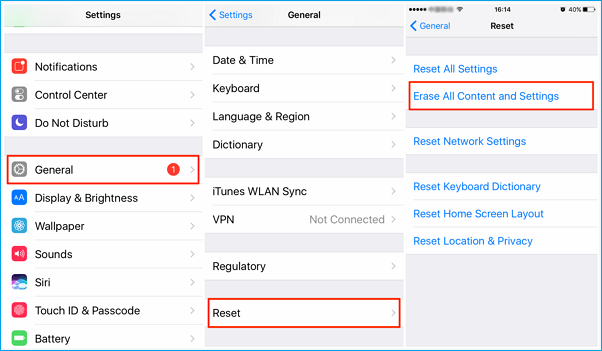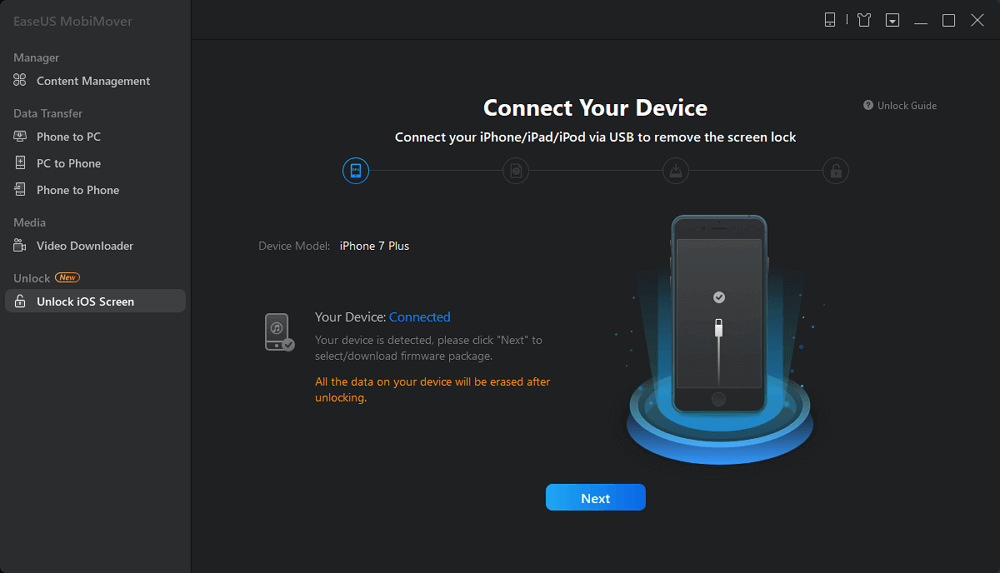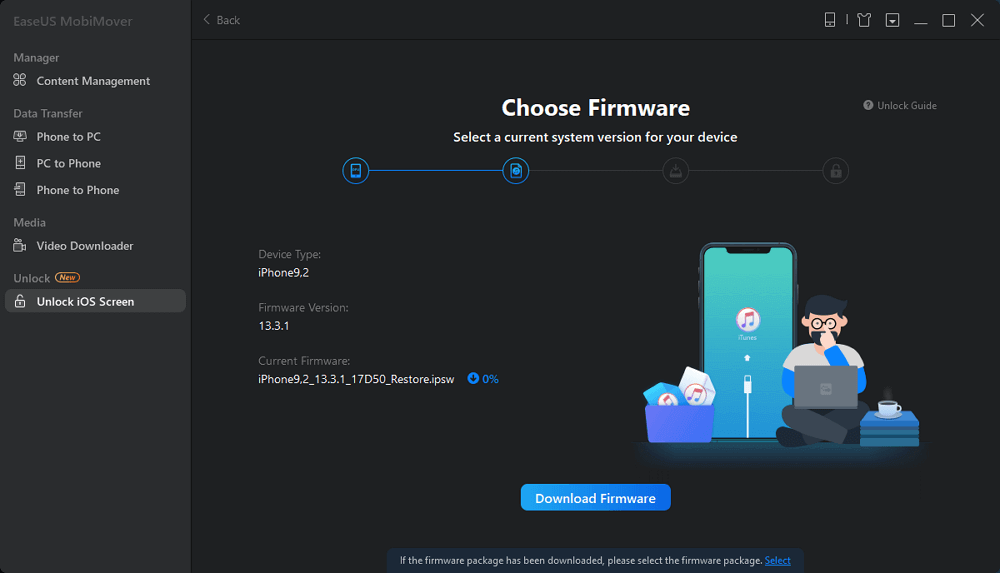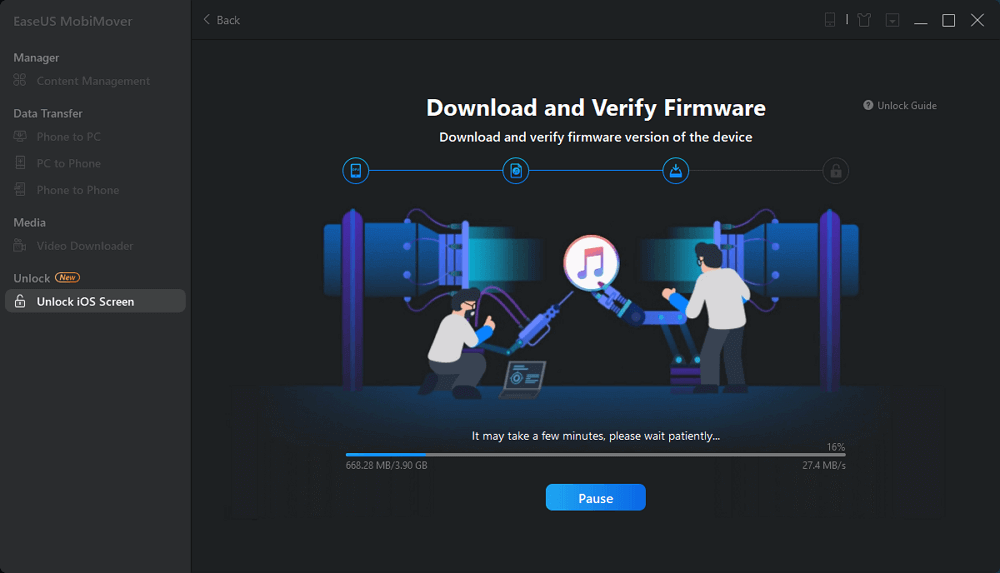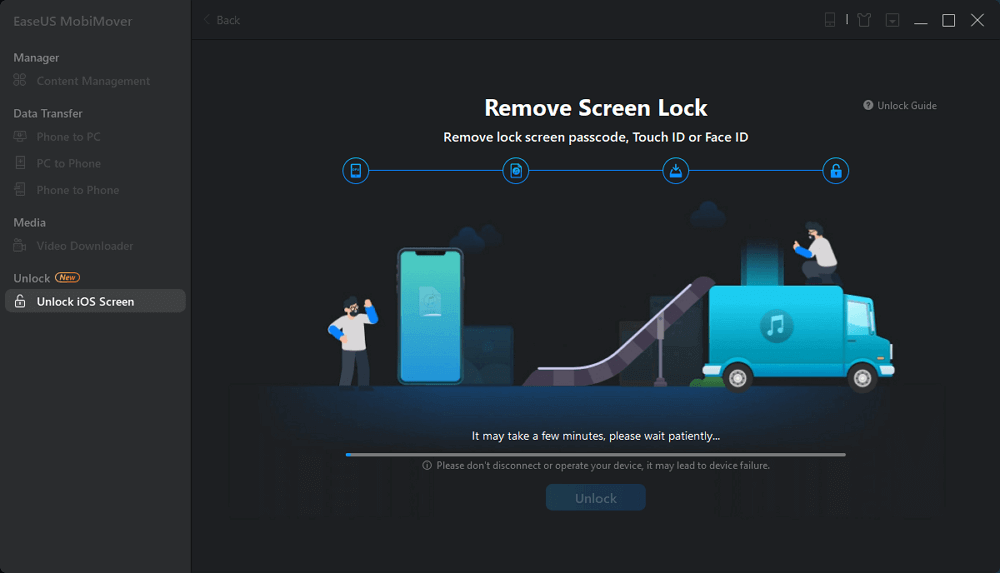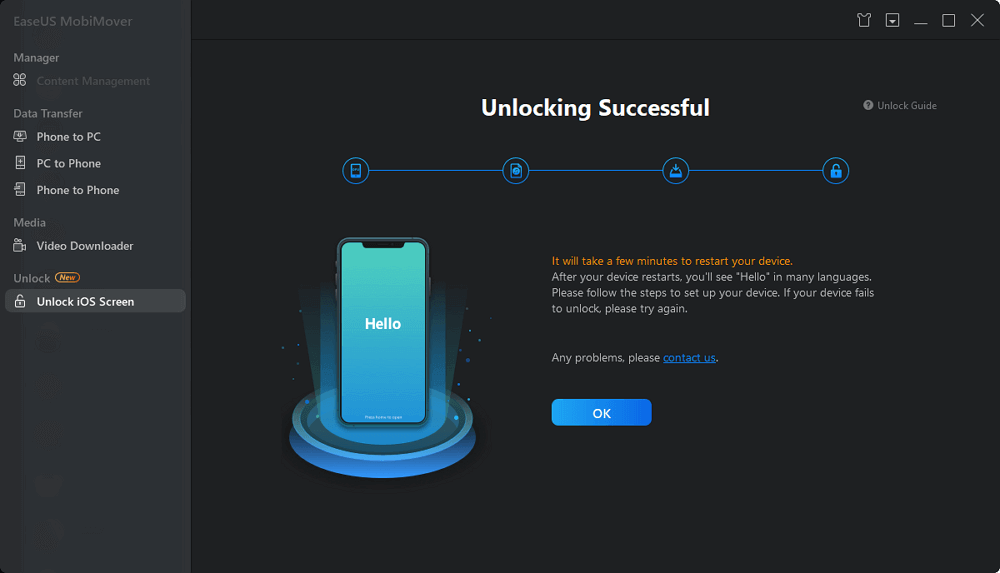Of u uw iPhone nu wilt verkopen, aan anderen wilt geven of hem wilt laten recyclen, het is goed voor u om de gegevens erop te wissen, deels omdat het uw privégegevens kan beschermen tegen lekken en deels omdat het handig is voor anderen om te gebruiken. Om welke reden dan ook, is het noodzakelijk om alles permanent van je iPhone te verwijderen. In deze handleiding laten we u twee oplossingen zien om uw oude iPhone-gegevens permanent te wissen.
Oplossing 1. Een iPhone wissen via de app Instellingen
Het wissen van alle inhoud en instellingen via de iPhone Instellingen-app is de gemakkelijkste manier om alles van de iPhone te wissen, waardoor je iPhone in zijn oorspronkelijke staat zal terugkeren.
Stap 1 . Als u een Apple Watch met uw iPhone hebt gekoppeld, ontkoppelt u uw Apple Watch.
Stap 2 . Maak een back-up van uw iOS-apparaat.
Stap 3 . Tik op Instellingen > iCloud. Scroll naar beneden en tik op Afmelden. Tik in iOS 7 of eerder op Account verwijderen.
Stap 4 . Tik nogmaals op Afmelden, tik vervolgens op Verwijderen van mijn iPhone en voer je wachtwoord in.
Stap 5 . Ga terug naar Instellingen en tik op Algemeen > Reset > Wis alle inhoud en instellingen. Als je Zoek mijn iPhone hebt ingeschakeld, moet je mogelijk je Apple ID en wachtwoord invoeren.
![Een iPhone wissen]()
Stap 6 . Als u om de toegangscode van uw apparaat of de toegangscode voor Beperkingen wordt gevraagd, voert u deze in. Tik vervolgens op Wis [apparaat]. Als je de toegangscode niet meer weet, heb je ook de kans om je iPhone/iPad te wissen zonder een toegangscode.
Stap 7 . Neem contact op met uw provider voor hulp bij het overdragen van de service aan een nieuwe eigenaar. Als u geen simkaart voor uw apparaat gebruikt, kunt u contact met hen opnemen voor hulp bij het verhuizen naar de nieuwe eigenaar.
Oplossing 2. Gebruik iPhone-gegevenswisser van derden
Dit is nog een geweldig idee om iPhone-gegevens permanent te wissen. Er worden tegenwoordig veel programma's van derden ontwikkeld die gegevens meerdere keren kunnen wissen. Hoe vaker u het wissen uitvoert, hoe moeilijker gegevens kunnen worden hersteld. Hier zullen we een uitstekende iOS-gegevenswisser voor u introduceren - EaseUS MobiMover. Het is een van de meest professionele iOS-gegevensbeheersoftware die is ontworpen om iOS-gegevens te beheren door te importeren, exporteren en bewerken. Bovendien dient het ook als een ontgrendelaar die je toegangscode kan omzeilen en veilig alles van je iPhone kan wissen.
Nu kunt u EaseUS MobiMover op uw computer downloaden om het uit te proberen!
Stap 1 . Start EaseUS MobiMover en sluit de iPhone aan op de computer.
Stap 2 . Selecteer een iOS-versie voor uw apparaat en klik op "Download Firmware". Als de firmware al is gedownload, selecteert u het pakket handmatig.
Stap 3 . Wacht geduldig tot EaseUS MobiMover de firmware downloadt en verifieert.
Stap 4 . Wanneer het downloadproces is voltooid, klikt u op "Ontgrendelen" om het wachtwoord te verwijderen en de iPhone te ontgrendelen.
Stap 5 . Wanneer het is voltooid, is uw iPhone-wachtwoord met succes verwijderd en wordt uw apparaat opnieuw ingesteld.
Vergeet de laatste stap niet: test of iPhone-gegevens permanent zijn gewist
Haast je niet, je hebt nog een stap om de klus te klaren. Gebruik EaseUS MobiSaver Free om te testen of de iPhone-gegevens permanent zijn gewist of niet. Aangezien verwijderde iPhone-gegevens in de meeste gevallen kunnen worden hersteld door krachtige software voor gegevensherstel, is het belangrijk om ervoor te zorgen dat het gebruik van de bovenstaande twee methoden de gegevens heeft gewist. Het kan nooit worden hersteld door professionele tools voor gegevensherstel, zoals EaseUS MobiSaver. Laten we nu meteen beginnen.
Stap 1. Verbind de iPhone met uw pc
Start EaseUS MobiSaver. Klik op "Herstellen van iOS-apparaat" aan de linkerkant en klik op "Start".
Stap 2. Scannen op verloren iPhone-gegevens
EaseUS MobiSaver scant automatisch iPhone/iPad/iPod en vindt huidige gegevens en zelfs verloren gegevens voor u. Wacht gewoon tot de scan is voltooid.
Stap 3. Klik op de knop "Herstellen"
U kunt de verloren gegevens kiezen, zoals uw foto's, video's, contacten, sms, notities, voicemails en andere bestanden die u wilt herstellen en deze gegevens op een andere locatie opslaan.
Het komt neer op
Dat is alles over de oplossingen om alles permanent van de iPhone te wissen. U kunt eenvoudig alle dingen van de iPhone verwijderen met behulp van de hierboven genoemde methoden. Zodra het wisproces is voltooid, kunt u uw iPhone instellen als een nieuw apparaat, deze herstellen vanaf een andere back-up of hem zonder zorgen aan iemand anders geven.
![EaseUS Data Recovery Wizard]()
![EaseUS Data Recovery Wizard for Mac]()
![EaseUS Partition Manager Pro]()
![EaseYS Partition Manager Server]()
![EaseUS Todo Backup Workstation]()
![EaseUS Todo Backup Advanced Server]()